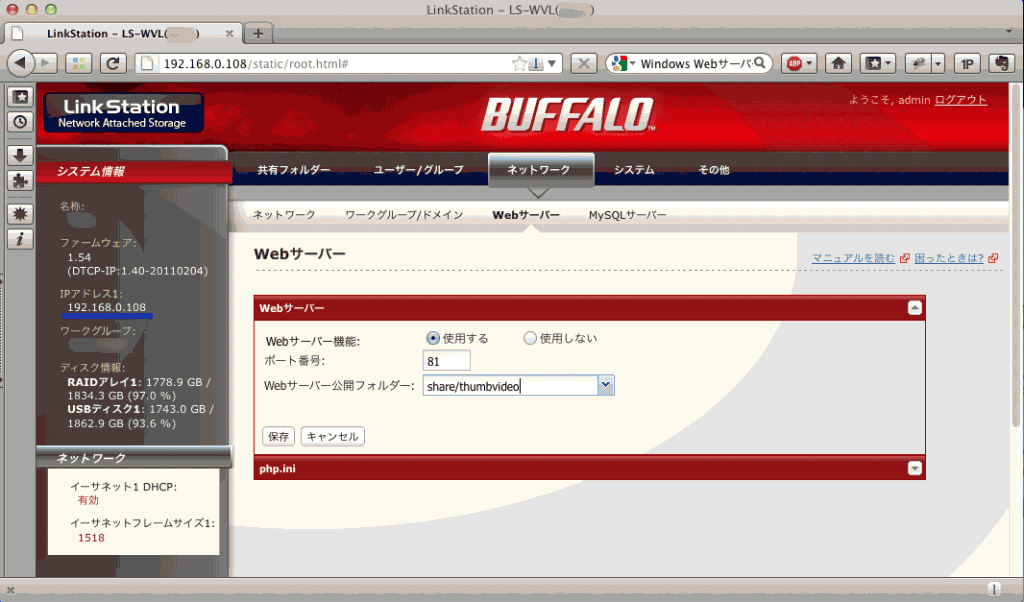前回のMac編に続き、今回は日本の代表的なNAS(ネットワークストレージ)であるBUFFALOのLinkStationを「おやゆびでお」の動画サーバーにする方法について解説します。前回の記事の「HTMLの作り方」までは同じなのでそちらをご覧頂いて、ビデオファイル(.mp4)とHTMLファイル(index.html)までは作っておいて下さい。
さてLinkStationといっても非常に多くのモデルが存在し、古いものになると今回説明するWebサーバー機能は利用できない場合があります。一概に対応しているかどうかは言えませんが、おそらく現行モデルの中でファームウェアが共通な、LS-XHL、LS-CHL、LS-WXL、LS-WSXL、LS-SL、LS-AVL、LS-VL、LS-WVL、LS-QVL、LS-XLシリーズなら大丈夫だと思います。それ以外の機種についてはサポートに「Webサーバー」機能がついているか問い合わせてみて下さい(Webアクセス機能ではなくWebサーバー機能です。PHPが使えるか、という聞き方でもいいかも知れません)。
1. thumbvideo用フォルダを作成する
shareなど適当な共有の1階層目に「thumbvideo」等の名前でフォルダを作成します。2階層より深いフォルダだと使用できないのでご注意下さい。
2. 管理画面でWebサーバー機能を有効にする
(写真はクリックで拡大)
- ネットワーク->Webサーバー画面を開く
- 「設定変更」ボタンをクリックすると上の写真の画面になる
- 「Webサーバー機能」を「使用する」に
- 「Webサーバー公開フォルダー」で先ほど指定したフォルダを選択する
- 「保存」をクリック
3. ファイルをコピーする
もう一度作成したthumbvideoフォルダを開くと、cgi-bin、htdocs、logという3つのフォルダが出来ています。このうちのhtdocsの中にビデオファイルとhtmlファイルをコピーします。
4. おやゆびでおでアクセスする
「おやゆびでお」からアクセスするアドレスですが、
「http://(IPアドレス):(ポート番号)/(ファイル名)」となります。それぞれの調べ方ですが、
- IPアドレス: 管理画面の左側に表示されています(写真の青線の部分)
- ポート番号: さきほど設定した通りです(標準では81)
- ファイル名:自分で作成したhtmlファイルの名前です(index.htmlの場合は省略可)
となります。写真の例でいえば、
「http://192.168.0.108:81/index.html」となります(ファイル名がindex.htmlの時)。
なお、前回のMac編でも同様ですが、このIPアドレスを「おやゆびでお」のホームページとしてブックマークしたとして、MacやLinkStationを再起動すると番号が変わる場合があります。毎回IPアドレスが変わらないようにするには、それらの機器で「DHCPを使用しない」設定にして固定IPアドレスを使う様にするか、(DHCPサーバーでもある)ブロードバンドルーターの方を設定して毎回同じ番号を割り振るように設定すると良いでしょう(どちらかといえばブロードバンドルーターで設定する方がトラブルになりにくいです)。やり方はお使いの機種によって違うので説明書などを参照してみて下さい。